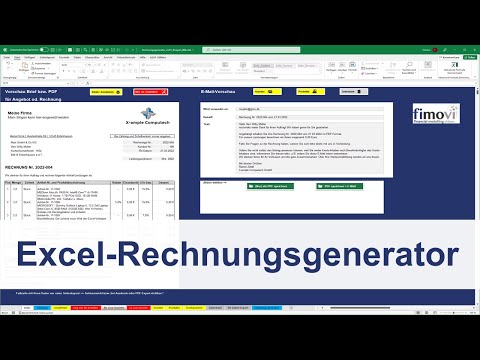In diesem wikiHow zeigen wir dir, wie du mithilfe der iCloud-Fotofreigabe-Funktion Fotoalben erstellst und mit all deinen Kontakten auf deinem iPhone und iPad teilst.
Schritte
Teil 1 von 2: Aktivieren der iCloud-Fotofreigabe

Schritt 1. Öffnen Sie die Einstellungen Ihres iPhones
Dies ist die App mit dem grauen Zahnradsymbol, die normalerweise auf Ihrem Startbildschirm zu finden ist.

Schritt 2. Tippen Sie auf iCloud
Diese finden Sie oben im fünften Satz von Menüoptionen.

Schritt 3. Tippen Sie auf Fotos
Auf diese Weise können Sie die iCloud-Speicheroptionen für die Fotos auf Ihrem Gerät anzeigen.

Schritt 4. Schieben Sie die Schaltfläche neben iCloud Photo Sharing auf die Position Ein
Es wird grün, wenn es aktiviert ist. Sie können jetzt Fotoalben mit allen Ihren Kontakten teilen und empfangen.
Teil 2 von 2: Gemeinsame Fotoalben erstellen

Schritt 1. Öffnen Sie Fotos
Dies ist die App mit einem bunten Blumensymbol. Sie finden es normalerweise neben Ihrer "Kamera"-App.

Schritt 2. Tippen Sie auf Geteilt
Sie finden diese Registerkarte in der grauen Leiste am unteren Bildschirmrand.
- Wenn Sie zum ersten Mal ein Album teilen, wählen Sie in der Mitte Ihres Bildschirms "Erste Schritte".
- Wenn Sie zuvor iCloud Photo Sharing verwendet haben, wählen Sie „Sharing“in der oberen linken Ecke des Bildschirms, um zum Hauptmenü zu gelangen.

Schritt 3. Tippen Sie auf +
Dies ist die blaue Schaltfläche in der oberen linken Ecke Ihres Bildschirms.
Wenn Sie diese Schaltfläche nicht sehen, tippen Sie auf „Zurück“, um zum Bildschirm „iCloud Photo Sharing“zurückzukehren

Schritt 4. Geben Sie den Namen Ihres Fotoalbums ein
Dieser Name ist für jeden sichtbar, mit dem Sie das Album teilen.

Schritt 5. Tippen Sie auf Weiter
Sie können nun die Kontakte auswählen, mit denen Sie Ihr Fotoalbum teilen möchten.

Schritt 6. Geben Sie die Kontaktnamen ein, mit denen Sie das Album teilen möchten
Geben Sie den Namen oder die Telefonnummer eines Kontakts mit einem Apple-Gerät ein.

Schritt 7. Tippen Sie auf Erstellen
Ihr geteiltes Album ist jetzt für die Fotofreigabe verfügbar.

Schritt 8. Tippen Sie auf Ihr neues Album
Diese finden Sie unter dem Reiter "Geteilt". Der Titel des Albums befindet sich unter dem Symbol der Galerie.

Schritt 9. Tippen Sie auf +
Sie können jetzt Fotos zu Ihrem geteilten Album hinzufügen.

Schritt 10. Wählen Sie die Fotos aus, die Sie teilen möchten
Durch Tippen auf ein Foto können Sie alle auf Ihrem Gerät gespeicherten Bilder teilen. Auf den ausgewählten Fotos wird ein blaues Häkchen angezeigt.

Schritt 11. Tippen Sie auf Fertig
Die ausgewählten Fotos werden in das geteilte Album hochgeladen.

Schritt 12. Tippen Sie auf Posten
Sobald das Hochladen abgeschlossen ist, werden Sie benachrichtigt und der Absender gefragt: „Möchten Sie dies mit dem Empfänger teilen? Ja oder Nein. Die dem Album hinzugefügten Fotos stehen den Kontakten zur Verfügung, die Zugriff auf die geteilte Galerie haben.